Datenfilter verwenden
Diese Aktion wendet die Filterregeln auf die Eingabedatenquelle an. Als Ergebnis der Aktion werden Felder aus Eingabedaten extrahiert und ihre Werte den verbundenen Variablen zugeordnet.
Die Aktion „Datenfilter verwenden“ führt also den ausgewählten Filter aus und weist die Werte den entsprechenden Variablen zu.
-
Elemente auf niedrigerer Ebene: Die Aktion kann Elemente auf niedrigerer Ebene erstellen, die durch "Für jede Zeile" oder "Für jeden Datenblock in ..." identifiziert werden. In diesem Fall extrahiert der Filter die Daten nicht auf Dokumentebene (mit fest codierter Feldpositionierung), sondern relativ aus den Unterbereichen, die sich wiederholende Abschnitte enthalten. Stellen Sie dabei sicher, dass Sie Ihre Aktionen unter solchen Elementen anordnen. Die Aktionen müssen unter solchen Elementen geschachtelt werden.
-
Variablen Feldern zuordnen: Die Zuordnung von Trigger-Variablen und Filterfeldern wird entweder manuell definiert oder erfolgt automatisiert, je nachdem, wie der Filter konfiguriert ist. Falls Sie manuell definierte Felder im Filter haben, müssen Sie die Felder auch manuell der entsprechenden Variablen zuordnen.
Hinweis
Es empfiehlt sich, Felder mit Namen zu definieren, die mit den Namen der Etikettenvariablen identisch sind. In diesem Fall erfolgt nach Klicken auf die Schaltfläche Automatisch verbinden eine automatische Zuordnung identischer Namen.
-
Ausführung des Filters testen: Wenn die Zuordnung von Variablen zu Feldern abgeschlossen ist, können Sie die Ausführung des Filters testen. Das Ergebnis wird auf dem Bildschirm in einer Tabelle angezeigt. Die Anzahl von Zeilen in der Tabelle gibt die Häufigkeit der Ausführung von Aktionen auf der ausgewählten Ebene an. Die Spaltennamen entsprechen den Variablennamen. Die Zellen enthalten die Werte, die der jeweiligen Variablen durch den Filter zugewiesen wurden. Der Standardname der Vorschaudatei wird aus der Filterdefinition abgeleitet; Sie können den Filter auch auf jede andere Datei anwenden.
-
Datensätze für Berichte erfassen dient zur Erfassung Ihrer Daten, damit Sie Datenfilter zum Erstellen von Berichten verwenden können. Für weitere Informationen Berichte automatisieren .

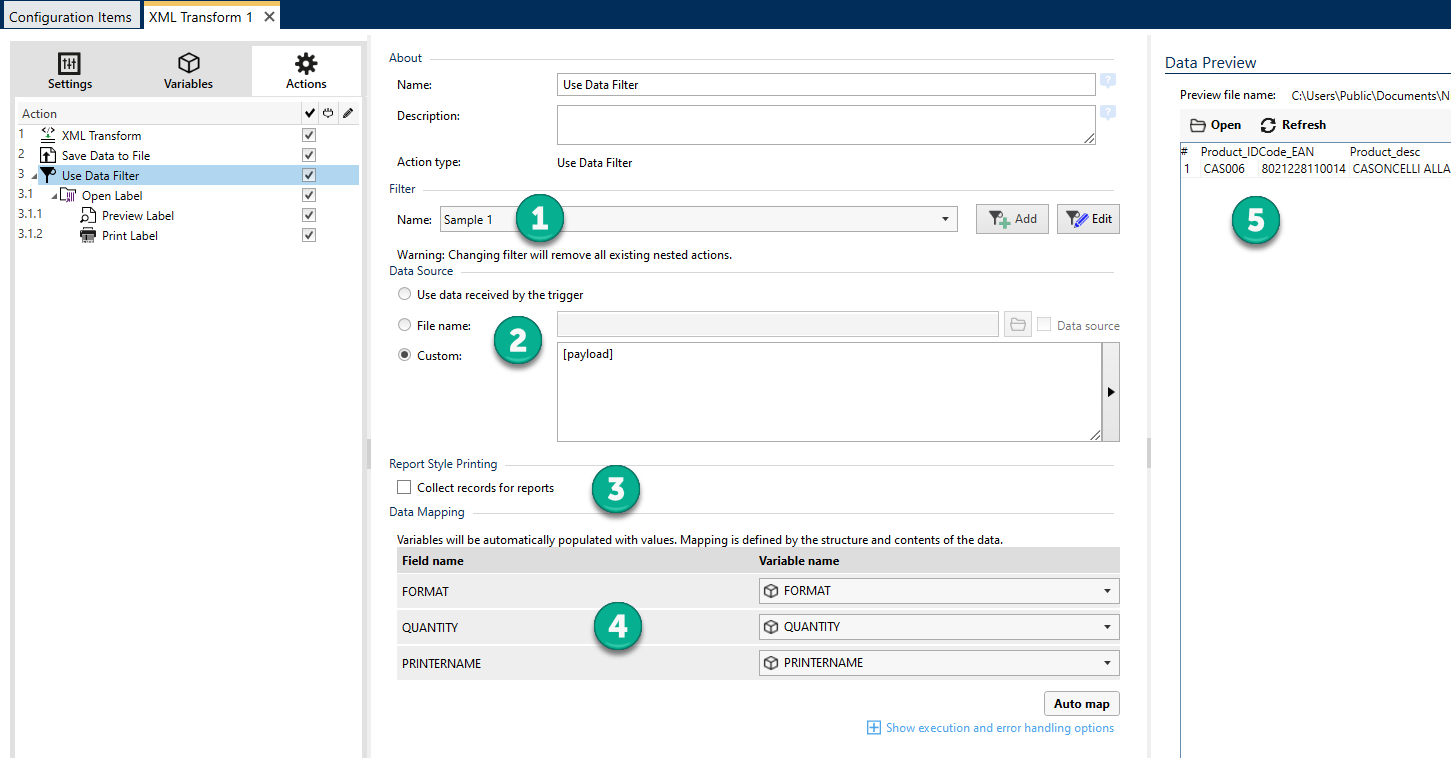
Auf der Benutzeroberfläche Ihres Datenfilters navigieren.
-
Filterauswahl
-
Daten, die Ihr Filter zum Ausführen der Regeln verwendet.
-
Erfassung von Berichtdatensätzen.
-
Zuordnung Ihrer Felder (aus dem Filter) auf Variablen (aus dem Etikett/Trigger).
-
Filterausführungs-Vorschau.
Weitere Informationen finden Sie in den Abschnitten „Informationen zu Filtern“ und „Beispiele“ im Loftware Automation Benutzerhandbuch.
Die Gruppe Filter ermöglicht es Ihnen, auszuwählen, welcher Filter verwendet werden soll.
-
Name: gibt den Namen des anzuwendenden Filters an. Er kann entweder fest codiert oder durch eine vorhandene oder neu erstellte Variable dynamisch definiert werden. Diese Liste enthält alle in der aktuellen Konfiguration definierten Filter. Sie können die unteren drei Elemente in der Liste verwenden, um einen neuen Filter zu erstellen.
Hinweis
Bei Auswahl eines anderen Filters werden alle unter dieser Aktion geschachtelten Aktionen entfernt. Wenn Sie die aktuell definierten Aktionen beibehalten möchten, bewegen Sie sie aus der Aktion Datenfilter verwenden. Wenn Aktionen aus Versehen verloren gehen, können Sie Ihre Aktion Rückgängig machen und zur vorherigen Konfiguration zurückkehren.
Die Gruppe Datenquelle ermöglicht es Ihnen, die Inhalte festzulegen, die an den Drucker gesendet werden sollen.
-
Vom Trigger empfangene Daten verwenden: wählt die vom Trigger empfangenen Daten zur Verwendung in einem Filter aus. In diesem Fall nutzt die Aktion die ursprünglichen, vom Trigger empfangenen Daten und wendet die Filterregeln auf sie an.
Beispiel 58. Beispiel
Wenn Sie einen Datei-Trigger verwenden, stellen die Daten Inhalte der überwachten Datei dar. Wenn Sie einen Datenbank-Trigger verwenden, sind die Daten ein von der Datenbank ausgegebenes Daten-Set. Wenn Sie einen TCP/IP-Trigger verwenden, sind es Rohdaten, die über ein Socket empfangen wurden.
-
Dateiname: legt den Speicherort und den Dateinamen der Datei fest, welche die Daten enthält, auf die die Filterregeln angewandt werden. Der Inhalt der angegebenen Datei wird vom Filter verwendet. Die Option Datenquelle aktiviert den variablen Dateinamen. Sie müssen eine Variable auswählen oder erstellen, die den Pfad und/oder Dateinamen enthält.
-
Benutzerdefiniert: gibt den benutzerdefinierten Inhalt an, der vom Filter geparst werden soll. Sie können festen Inhalt, eine Mischung aus festem und variablem Inhalt oder ausschließlich variablen Inhalt verwenden. Um variablen Inhalt einzufügen, klicken Sie auf die Schaltfläche mit dem Pfeil rechts neben dem Datenbereich und fügen Sie eine Variable aus der Liste ein. Weitere Informationen finden Sie im Abschnitt „Zusammengesetzte Werte verwenden“ im Loftware Automation Benutzerhandbuch.
Das Feld Datenvorschau bietet eine Übersicht über den Prozess der Filterausführung, nachdem der Inhalt der für die Voransicht ausgewählten Datei ausgelesen und der ausgewählte Filter auf sie angewandt wurde.
Die Regeln im Filter extrahieren Felder. Die Tabelle zeigt das Ergebnis der Extraktion an. Jede Zeile in der Tabelle beinhaltet Daten für ein einzelnes Etikett. Jede Spalte steht für eine Variable.
Um ein Ergebnis sehen zu können, konfigurieren Sie die Zuordnung von Feldern zu passenden Variablen. Abhängig von der Filterdefinition kann die Zuordnung von Feldern und Variablen manuell oder automatisch erfolgen.
-
Name der Vorschaudatei: Gibt die Datei an, welche die Daten enthält, die durch den Filter geparst werden sollen. Die Vorschaudatei wird aus der Filterdefinition kopiert. Wenn Sie den Namen der Vorschaudatei ändern, wird der neue Name gespeichert.
-
Öffnen: wählt eine andere Datei aus, auf die die Filterregeln angewandt werden sollen.
-
Aktualisieren: wendet die Filterregeln erneut auf den Inhalt der Vorschaudatei an. Das Feld Datenvorschau wird mit dem neuen Ergebnis aktualisiert.
Aktionsausführung und Fehlerhandhabung
Jede Aktion kann als bedingungsabhängige Aktion festgelegt werden. Bedingungsabhängige Aktionen werden nur ausgeführt, wenn die festgelegten Bedingungen erfüllt sind. Um diese Bedingungen zu definieren, klicken Sie auf Optionen für Ausführung und Fehlerhandhabung anzeigen.
Die Ausführungsoptionen sind:
- Aktiviert: gibt an, ob die Aktion aktiviert oder deaktiviert ist. Nur aktivierte Aktionen werden ausgeführt. Diese Funktion kann beim Testen einer Druckmaske verwendet werden.
- Bedingung: definiert einen einzeiligen Programmierausdruck, welcher einen booleschen Wert bereitstellen muss (wahr oder falsch). Ist das Ergebnis des Ausdrucks wahr, wird die Aktion ausgeführt. Bedingungen sorgen dafür, dass Aktionen nicht jedes Mal ausgeführt werden müssen.
Die Fehlerhandhabung-Optionen sind:
- Fehler ignorieren : gibt an, ob ein Fehler ignoriert werden soll. Wenn aktiviert, wird die Ausführung von Aktionen selbst dann fortgesetzt, wenn die aktuelle Aktion fehlschlägt.
Hinweis
Geschachtelte Aktionen, die von der aktuellen Aktion abhängig sind, werden im Fall eines Fehlers nicht ausgeführt. Die Aktionsausführung wird bei der nächsten Aktion fortgesetzt, die sich auf derselben Ebene wie die aktuelle Aktion befindet. Der Fehler wird protokolliert, führt aber nicht zu einer Unterbrechung der Ausführung von Aktionen.
- Fehler in Variable speichern : ermöglicht Ihnen, eine Variable auszuwählen oder zu erstellen, in der der Fehler gespeichert werden soll. Dieselbe Fehlerbeschreibung wird zudem in den internen Variablen ActionLastErrorId und ActionLastErrorDesc gespeichert.
Am Ende des Druckvorgangs möchten Sie eventuell mittels der Aktion HTTP-Anfrage einen Statusbericht an eine externe Anwendung senden. Wenn die Druckaktion fehlschlägt, wird die Aktionsverarbeitung angehalten. Um die Berichterstellung trotz fehlgeschlagener Druckaktion auszuführen, muss für die Aktion Etikett drucken die Option Fehler ignorieren aktiviert sein.